Markdown 学习笔记
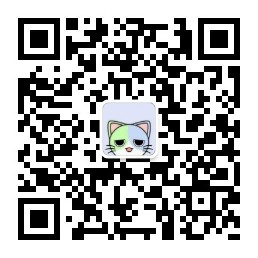
2019.8.18
1、Markdown标题
使用 # 号标记,使用 # 号可表示 1-6 级标题,一级标题对应一个 # 号,二级标题对应两个 # 号,以此类推。
一级标题
二级标题
三级标题
四级标题
五级标题
六级标题
2、Markdown 段落
Markdown 段落没有特殊的格式,直接编写文字就好,**段落的换行是使用两个以上空格加上回车。
当然也可以在段落后面使用一个空行来表示重新开始一个段落
:
Markdown 可以使用以下几种字体
斜体文本
斜体文本
粗体文本
粗体文本
粗斜体文本
粗斜体文本
分隔线:
你可以在一行中用三个以上的星号、减号、底线来建立一个分隔线,行内不能有其他东西。你也可以在星号或是减号中间插入空格。下面每种写法都可以建立分隔线:
删除线
如果段落上的文字要添加删除线,只需要在文字的两端加上两个波浪线 ~~ 即可,实例如下:
RUNOOB.COM
GOOGLE.COMBAIDU.COM
Markdown 教程
Markdown 教程Markdown 标题Markdown 段落格式Markdown 列表Markdown 区块Markdown 代码Markdown 链接Markdown 图片Markdown 表格Markdown 高级技巧
Markdown 段落
Markdown 段落没有特殊的格式,直接编写文字就好,段落的换行是使用两个以上空格加上回车。
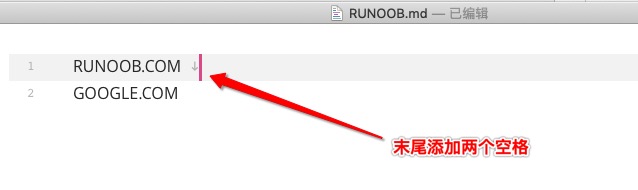
当然也可以在段落后面使用一个空行来表示重新开始一个段落。
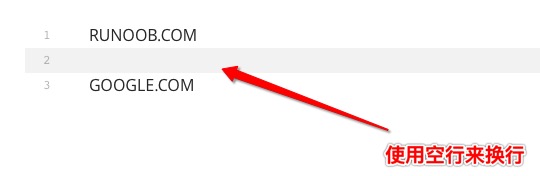
字体
Markdown 可以使用以下几种字体:
*斜体文本*
_斜体文本_
**粗体文本**
__粗体文本__
***粗斜体文本***
___粗斜体文本___显示效果如下所示:
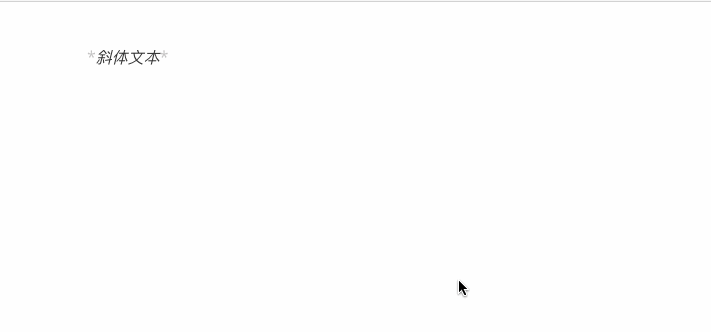
分隔线
你可以在一行中用三个以上的星号、减号、底线来建立一个分隔线,行内不能有其他东西。你也可以在星号或是减号中间插入空格。下面每种写法都可以建立分隔线:
***
* * *
*****
- - -
----------删除线
如果段落上的文字要添加删除线,只需要在文字的两端加上两个波浪线 ~~ 即可,实例如下:
RUNOOB.COM
GOOGLE.COM
~~BAIDU.COM~~下划线
下划线可以通过 HTML 的 标签来实现:
Markdown 教程
Markdown 教程
Markdown 标题
Markdown 段落格式
Markdown 列表
Markdown 区块
Markdown 代码
Markdown 链接
Markdown 图片
Markdown 表格
Markdown 高级技巧
Markdown 标题 Markdown 列表
Markdown 段落
Markdown 段落没有特殊的格式,直接编写文字就好,段落的换行是使用两个以上空格加上回车。
当然也可以在段落后面使用一个空行来表示重新开始一个段落。
字体
Markdown 可以使用以下几种字体:
斜体文本
斜体文本
粗体文本
粗体文本
粗斜体文本
粗斜体文本
显示效果如下所示:
分隔线
你可以在一行中用三个以上的星号、减号、底线来建立一个分隔线,行内不能有其他东西。你也可以在星号或是减号中间插入空格。下面每种写法都可以建立分隔线:
显示效果如下所示:
删除线
如果段落上的文字要添加删除线,只需要在文字的两端加上两个波浪线 ~~ 即可,实例如下:
RUNOOB.COM
GOOGLE.COMBAIDU.COM
显示效果如下所示:
下划线
下划线可以通过 HTML 的 标签来实现:
带下划线文本
脚注
脚注是对文本的补充说明。
Markdown 脚注的格式如下:[^要注明的文本]
[^要注明的文本]
4、Markdown 列表
Markdown 支持有序列表和无序列表。
无序列表使用星号(***)、加号(+)或是减号(-**)作为列表标记:
** 第一项
** 第二项
** 第三项
+ 第一项
+ 第二项
+ 第三项
- 第一项
- 第二项
- 第三项
第一项
第二项
第三项
1.第一项:
- 第一项嵌套的第一个元素
- 第一项嵌套的第二个元素
2.第二项:
- 第二项嵌套的第一个元素
- 第二项嵌套的第一个元素
5、Markdown 区块
Markdown 区块引用是在段落开头使用 > 符号 ,然后后面紧跟一个空格符号:
块区引用
最外层
第一层嵌套
第二层嵌套
区块中使用列表
区块中使用列表实例如下:
区块中使用列表
- 第一项
- 第二项
- 第一项
- 第二项
- 第三项
列表中使用区块
如果要在列表项目内放进区块,那么就需要在 > 前添加四个空格的缩进。
区块中使用列表实例如下:
- 第一项
菜鸟教程
学的不仅是技术更是梦想 - 第二项
6、Markdown 代码
如果是段落上的一个函数或片段的代码可以用反引号把它包起来(**`**),例如:
print()函数
代码区块
代码区块使用 4 个空格或者一个制表符(Tab 键)。
实例如下:
$(document).ready(function () {
alert('RUNOOB');
});7、Markdown 链接
链接使用方法如下:
[链接名称](链接地址)
或者
<链接地址>这是一个链接 菜鸟教程
<https://www.runoob.com>高级链接
链接也可以用变量来代替,文档末尾附带变量地址:
这个链接用 1 作为网址变量 [Google][1]
这个链接用 runoob 作为网址变量 [Runoob][runoob]
然后在文档的结尾为变量赋值(网址)
[1]: http://www.google.com/
[runoob]: http://www.runoob.com/链接也可以用变量来代替,文档末尾附带变量地址:
这个链接用 1 作为网址变量 Google
这个链接用 runoob 作为网址变量 Runoob
然后在文档的结尾为变量赋值(网址)
Markdown 图片
Markdown 图片语法格式如下:

- 开头一个感叹号 !
- 接着一个方括号,里面放上图片的替代文字
- 接着一个普通括号,里面放上图片的网址,最后还可以用引号包住并加上选择性的 ‘title’ 属性的文字。
使用实例:



当然,你也可以像网址那样对图片网址使用变量:
这个链接用 1 作为网址变量 [RUNOOB][1].
然后在文档的结尾位变量赋值(网址)
[1]: http://static.runoob.com/images/runoob-logo.png这个链接用 1 作为网址变量 RUNOOB.
然后在文档的结尾位变量赋值(网址)
Markdown 还没有办法指定图片的高度与宽度,如果你需要的话,你可以使用普通的 标签。
<img src="http://static.runoob.com/images/runoob-logo.png" width="50%">
Markdown 表格
Markdown 制作表格使用 | 来分隔不同的单元格,使用 - 来分隔表头和其他行。
语法格式如下:
| 表头 | 表头 |
| ---- | ---- |
| 单元格 | 单元格 |
| 单元格 | 单元格 || 表头 | 表头 |
|---|---|
| 单元格 | 单元格 |
| 单元格 | 单元格 |
对齐方式
我们可以设置表格的对齐方式:
- -: 设置内容和标题栏居右对齐。
- :- 设置内容和标题栏居左对齐。
- :-: 设置内容和标题栏居中对齐。
实例如下:
| 左对齐 | 右对齐 | 居中对齐 |
| :-----| ----: | :----: |
| 单元格 | 单元格 | 单元格 |
| 单元格 | 单元格 | 单元格 || 左对齐 | 右对齐 | 居中对齐 |
|---|---|---|
| 单元格 | 单元格 | 单元格 |
| 单元格 | 单元格 | 单元格 |
8、Markdown 高级技巧
支持的 HTML 元素
不在 Markdown 涵盖范围之内的标签,都可以直接在文档里面用 HTML 撰写。
目前支持的 HTML 元素有:<kbd> <b> <i> <em> <sup> <sub> <br>等 ,如:
使用 <kbd>Ctrl</kbd>+<kbd>Alt</kbd>+<kbd>Del</kbd> 重启电脑使用 Ctrl+Alt+Del 重启电脑
转义
Markdown 使用了很多特殊符号来表示特定的意义,如果需要显示特定的符号则需要使用转义字符,Markdown 使用反斜杠\转义特殊字符:
**文本加粗**
\*\* 正常显示星号 \*\*文本加粗
** 正常显示星号 **
Markdown 支持以下这些符号前面加上反斜杠来帮助插入普通的符号:
\ 反斜线
` 反引号
* 星号
_ 下划线
{} 花括号
[] 方括号
() 小括号
# 井字号
+ 加号
- 减号
. 英文句点
! 感叹号公式
当你需要在编辑器中插入数学公式时,可以使用两个美元符 $$ 包裹 TeX 或 LaTeX 格式的数学公式来实现。提交后,问答和文章页会根据需要加载 Mathjax 对数学公式进行渲染。如:
$$
\mathbf{V}_1 \times \mathbf{V}_2 = \begin{vmatrix}
\mathbf{i} & \mathbf{j} & \mathbf{k} \\
\frac{\partial X}{\partial u} & \frac{\partial Y}{\partial u} & 0 \\
\frac{\partial X}{\partial v} & \frac{\partial Y}{\partial v} & 0 \\
\end{vmatrix}
$$tep1}{\style{visibility:hidden}{(x+1)(x+1)}}
$$$$
\mathbf{V}_1 \times \mathbf{V}_2 = \begin{vmatrix}
\mathbf{i} & \mathbf{j} & \mathbf{k} \
\frac{\partial X}{\partial u} & \frac{\partial Y}{\partial u} & 0 \
\frac{\partial X}{\partial v} & \frac{\partial Y}{\partial v} & 0 \
\end{vmatrix}
$$tep1}{\style{visibility:hidden}{(x+1)(x+1)}}
$$



